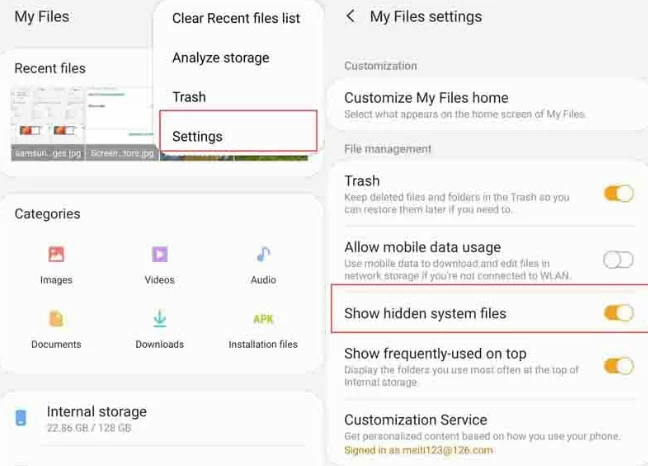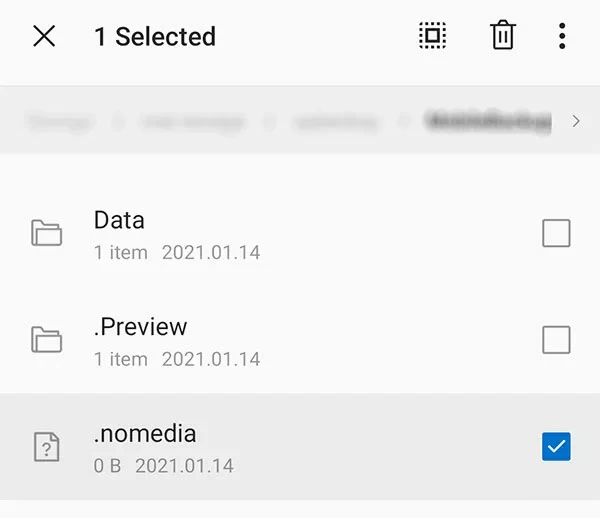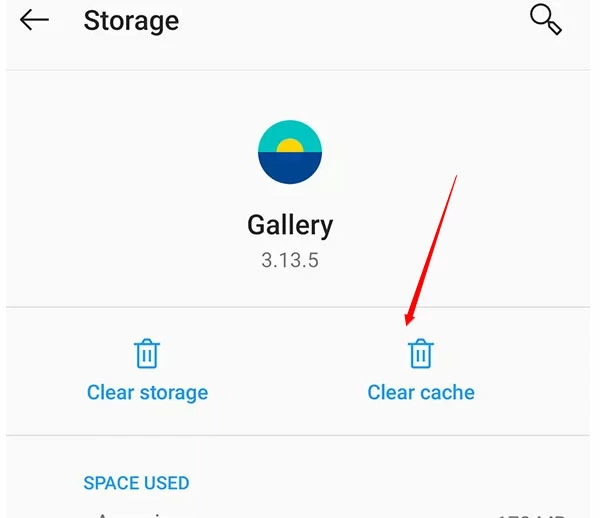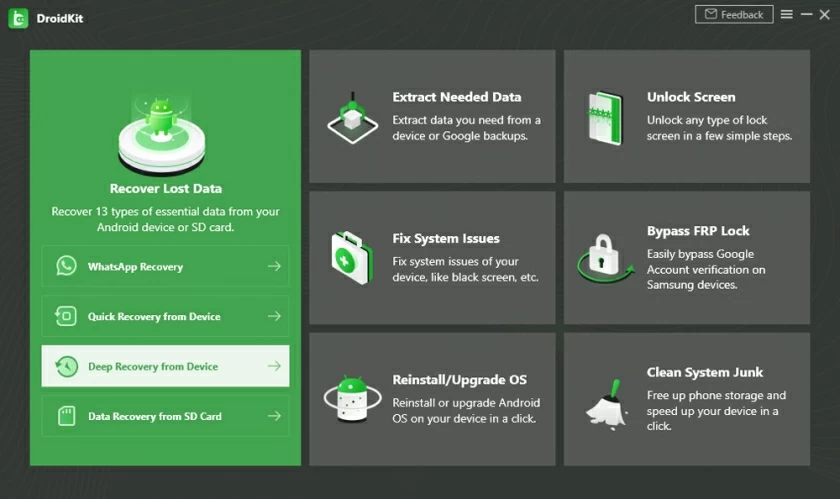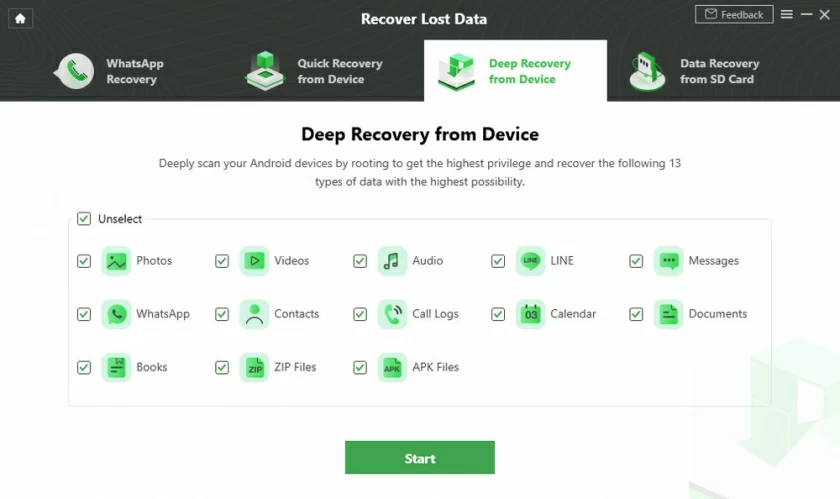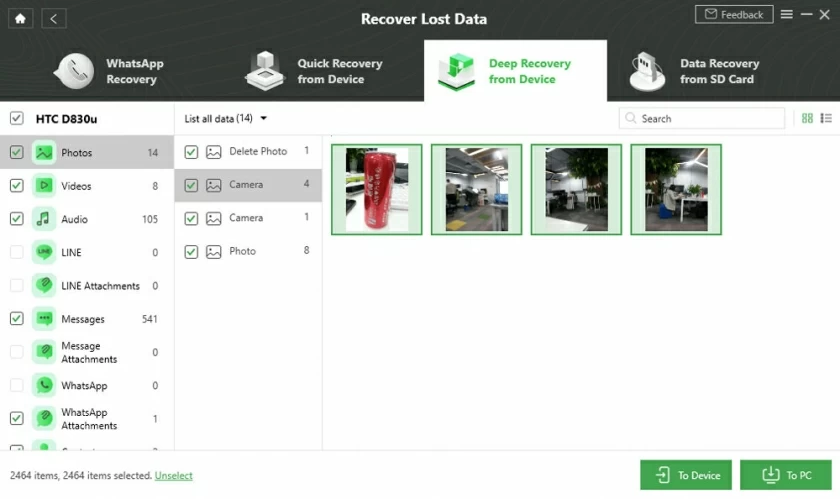Ao abrir o aplicativo Android Gallery e de repente perceber que suas fotos desapareceram, você provavelmente vai pirar. Há muitos comentários de usuários em vários fóruns:
Minhas fotos desapareceram da galeria. Não consigo usar a câmera para tirar fotos e não consigo visualizar nenhuma foto; Sem querer, toquei meu telefone no bolso e apaguei algumas fotos, mas não consegui encontrá-las na lixeira; Muitas vezes meu telefone perde algumas fotos, volta após reiniciar e desaparece quando eu o uso; A pasta DCIM contém apenas as fotos mais recentes e todas as fotos antigas desapareceram; As fotos do aplicativo Google Fotos desapareceram, nem na minha pasta Biblioteca nem na pasta Lixeira; Como esses tipos de problemas são muito frequentes, criamos este artigo especialmente para ajudar os usuários. analisaremos os motivos do desaparecimento das fotos, informaremos como corrigir esses problemas e restaurar as fotos de volta para o seu telefone Android.
Se você deseja recuperar rapidamente suas fotos perdidas e não quer tentar uma por uma, você pode baixar diretamente esta ferramenta Android Photo Recovery e restaurar suas fotos do Android com apenas alguns cliques.
Avaliação gratuita para Win Avaliação gratuita para Mac
Diretório de fotos do Android desapareceu
Por que as fotos desaparecem do sistema Android?
A primeira razão é que ele desaparece sem exclusão manual;
Se uma foto desaparecer sem exclusão manual, geralmente isso é causado por problemas de software ou hardware. Possíveis motivos: 1. A Galeria no Android não funciona corretamente;
2. Falha ao atualizar o sistema de telefonia móvel;
3. Jailbreak do telefone ou infecção por malware;
4. Erros de software de terceiros, etc;
5. Falha de hardware, como danos a componentes, erro no cartão microSD, etc.
O segundo motivo é a perda causada pela exclusão manual.
Como consertar o desaparecimento de fotos de telefones Android?
Depois de sabermos por que as fotos estão faltando, poderemos solucionar o problema caso a caso. Primeiro, a maneira mais fácil é reiniciar seu telefone Android e ver se a galeria retorna. Caso contrário, role para baixo.
A seguir, tomamos um telefone Samsung Galaxy como exemplo para apresentar o método de reparo para desaparecimento de fotos. Diferentes modelos ou versões de telefones Android podem variar ligeiramente.
Método 1. Exclua o arquivo .nomedia
Se a foto não for encontrada na galeria sem motivo, o principal motivo possível é que a pasta contém um arquivo com extensão .nomedia, o que fará com que o álbum não seja carregado e exibido. A solução mais fácil neste caso é simplesmente localizar e excluir o arquivo .nomedia no gerenciador de arquivos do telefone.
Se você não tiver certeza de como encontrar o arquivo .nomedia, confira nosso tutorial detalhado abaixo:
1. Abra o aplicativo "Meus Arquivos" (ou gerenciador de arquivos) no seu dispositivo Android; 2. Expanda o menu de três pontos no canto superior direito e selecione Configurações. Habilite "Mostrar arquivos ocultos do sistema" na interface de configurações;

3. Volte para “Meus Arquivos” para selecionar uma imagem. Em seguida, digite “nomedia” na barra de pesquisa para encontrá-lo; 4. Encontre a foto com extensão de arquivo .nomedia nos resultados da pesquisa e selecione-a para excluir o ícone e o arquivo;

Após a conclusão da exclusão, você pode retornar ao álbum para recuperar as fotos perdidas. Se o arquivo .nomedia não for encontrado nos resultados da pesquisa, esse método não é adequado e você precisará verificar os métodos de acompanhamento.
Método 2. Limpar cache do aplicativo Galeria
O aplicativo Galeria do seu telefone lida com todo o conteúdo de mídia, incluindo fotos. Imagens e arquivos armazenados em cache do conteúdo do programa podem corromper ou travar o aplicativo Gallery, fazendo com que o Gallery não exiba imagens. Assim, você pode limpar o cache do aplicativo de galeria para ver se isso resolve o seu problema.
Diretrizes para limpar o cache do aplicativo Galeria: Vá em "Configurações"> "Aplicativos e Notificações" > "Galeria" > "Armazenamento e Cache", clique em "Limpar cache" e em "Limpar armazenamento".

Não se preocupe, limpar o cache no aplicativo Galeria não afetará as fotos e álbuns existentes.
O aplicativo Galeria do seu telefone gerencia todo o seu conteúdo de mídia, incluindo suas fotos. Como é neste aplicativo que você está tendo problemas, vale a pena limpar o cache do aplicativo de galeria para ver se isso resolve o problema.
Vá para "Configurações"> "Aplicativos e Notificações" > "Galeria" > "Armazenamento e Cache" no seu telefone. Clique em "Limpar cache" e em "Limpar armazenamento".
Método 3. Recuperar diretamente fotos de software do telefone Android
A recuperação de fotos de software diretamente de um telefone Android requer uma ferramenta, e a ferramenta que apresentaremos aqui é o DroidKit. Ele funciona com todos os telefones e tablets Android e pode digitalizar toda a sua galeria e biblioteca de fotos para ajudar a recuperar fotos que foram excluídas devido a problemas de software ou operações incorretas. 1. Instale e baixe o DroidKit no seu computador Teste grátis para Win Teste grátis para Mac
2. Na interface de inicialização, selecione "Modo de varredura profunda".

3. Conecte o smartphone Android ao computador através de um cabo USB. Quando instruído a ativar o modo de depuração USB, selecione “Permitir” no telefone.
Passo 4: Verifique a Galeria e a Biblioteca de Imagens para digitalizar as fotos perdidas e clique no botão "Avançar".

Passo 5: Depois disso, o software exibirá as fotos perdidas e você poderá restaurá-las.

Método 4. Recuperar fotos desaparecidas do backup
Outra opção é recuperar fotos perdidas do Android no Google Fotos. Se você tiver a sincronização do aplicativo Google Fotos ativada em seu telefone Android, poderá encontrá-la na Lixeira, na guia Biblioteca, na parte inferior do Google Fotos. Fotos e vídeos excluídos nos últimos 60 dias aparecerão na lista. Se as fotos existirem na Lixeira, você poderá restaurá-las através do Google Fotos.
Resumo das fotos do Android desapareceu
Se você perdeu algumas fotos no seu dispositivo Android, você pode usar um dos métodos acima para recuperar as fotos perdidas. Esses métodos são relativamente fáceis de operar. Se a foto foi excluída por engano, pare de usar o telefone o mais rápido possível. Você pode usar as ferramentas de recuperação do Android para restaurar ou fazer backup de dados e evitar que os dados sejam substituídos e excluídos permanentemente. Finalmente, espero que todas as pessoas não tenham que se preocupar com o desaparecimento de fotos.